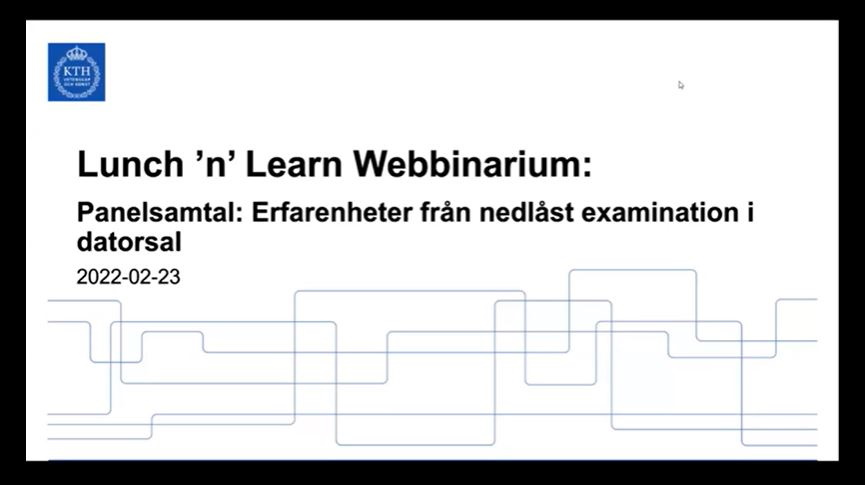Så går det till
Hur fungerar nedlåst examination med KTH Digicertus Exam i datorsal? Här presenteras processen före, under och efter tentamen övergripande.
Möjligheter med examination i datorsal
På KTH har lösningen KTH Digicertus Exam tagits fram för att genomföra examination i datorsal med nedlåsning. Nedlåsningen av datorn gör att studenterna enbart får tillgång till delar av Canvas under examinationen. Läs mer om hur Nedlåsning av datorer vid examination fungerar.
Att använda nedlåsning av datorer vid examination är valfritt och enbart möjligt att genomföra på KTH:s datorer. Nedlåsning är inte möjligt vid examination där studenterna tar med sina egna datorer. Majoriteten av de som väljer att examinera i datorsal använder därför KTH Digicertus Exam.
Examination i datorsal kan kombineras med att studenterna lämnar in delar av sina svar på papper. För att kunna göra bedömningen helt i Canvas är det rekommenderat att använda funktionen KTH Import Exams – skannade tentor till Canvas .
Guider för olika roller vid examination i datorsal
I den övergripande beskrivningen av hur examination i datorsal går till nämns vilka roller som ansvarar för olika uppgifter. På följande sidor kan du läsa mer om detaljerna kring uppgifterna för respektive roll:
Genomförandeprocess
Nedan kan du läsa om genomförandeprocessen före, under och efter tentamen.
Före tentamen
- Boka datorsalar.
Datorsalar bokas vanligen av examinationsadministrationen när de blivit informerade om att examination ska ske i datorsal. Salar bör bokas minst 30 minuter före och efter skrivtiden. - Be om nedlåsning i schemaunderlaget.
Om nedlåsning ska användas behöver det anges i schemaunderlaget. Om schemat redan är lagt när du bestämmer dig för att genomföra en examination med KTH Digicertus Exam behöver du kontakta amanuens-exadm@kth.se i god tid för att nedlåsning ska kunna användas. - Förbered Canvasrum.
Examinator förbereder Canvasrummet för examinationen. Examinationsamanuenserna ( amanuens-exadm@kth.se ) kan stötta i att skapa exempelvis moduler, uppgifter och quiz. Glöm inte att publicera ditt Canvasrum och din tentamen. - Informera studenter.
Examinator ska informera studenter om hur examinationen ska genomföras. Det finns övergripande information för studenter om examination i datorsal i Studentguide (på Studentwebben) . - Kontakta tentamensvakter.
Tentamensvakter bokas av examinationsadministrationen på samma sätt som vid en skriftlig salstentamen. Tentamensvakter ska informeras om att examinationen sker i datorsal och vilka ytterligare rutiner som gäller. - Kontakta Funka.
Examinationsadministrationen har kontakt med Funka om studenter i behov av kompensatoriskt stöd.
Före skrivtidens början
- Kontrollera uppstart av nedlåsning.
Då nedlåsning används ska det före skrivtidens början kontrolleras att alla datorer har startats ordentligt med nedlåsning. Detta görs av lokalt lärarnära stöd. - Studenter loggar in.
Innan skrivtiden börjar får studenterna tid att logga in på datorn och i Canvas. Vid nedlåsning startas datorerna automatiskt upp med nedlåsning (ingen inloggning på datorn krävs), annars använder studenterna sina personliga KTH-konton. Inloggning i Canvas görs alltid med det personliga KTH-kontot. - Hitta examinationsrummet i Canvas.
Väl inloggad i Canvas ska studenterna navigera till rätt Canvasrum och där hitta uppgiften för examinationen. Om studenten inte hittar rummet eller uppgiften kan det bero på att läraren glömt att publicera denna eller att studenten inte har stjärnmarkerat rummet. Läs mer om detta i FAQ Pågående examination.
Under skrivtiden
- Kontrollera Canvasinloggning och identitet.
Under skrivtiden ska studenternas legitimation jämföras med både personen i salen och kontot som är inloggat på Canvas. Detta görs av tentavakt. - Studenter genomför tentamen.
Studenter genomför tentamen och lämnar sedan in sina uppgifter i Canvas. - Studenter avslutar nedlåsningen.
I slutet av provsessionen ska studenterna gå till det nedre högra hörnet och trycka på Avsluta-knappen för att stänga Safe Exam Browser. Om det görs korrekt, visas en svart skärm med en markör. Därefter kan de lämna datorn.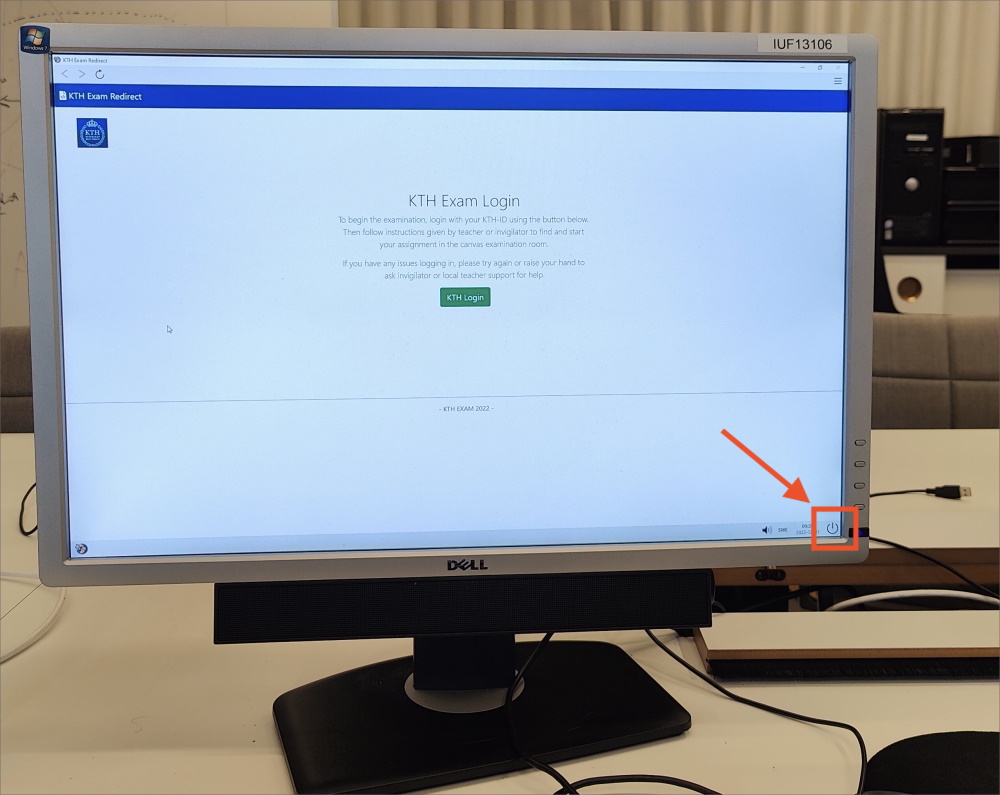
Efter tentamen
- Bedöm i Canvas.
Examinatorn kan börja bedömningsarbetet direkt efter tentamen. På KTH:s Canvassidor finns guider och rekommendationer kring bedömning.
Bedömning i Canvas
- KTH Import Exams.
Om examinationen innefattar handskrivna delar kan KTH Import Exams användas för att importera de handskrivna sidorna till en uppgift i Canvas.
KTH Import Exams – skannade tentor till Canvas
- KTH Transfer to Ladok.
Då bedömningen är klar rekommenderas att funktionen KTH Transfer to Ladok används för att säkert överföra alla omdömen korrekt till betyg i Ladok.
KTH Transfer to Ladok - för över omdömen från Canvas